
[목차]
1. 사이즈 확인 하기 (작업 영역과 안전 영역)
2. 캔바 현수막 디자인 하기
3. 제작 주문 하기 (오프린트미 사이트 이용)
캔바로 현수막 디자인하고,
실물 제작 주문까지 하는 과정에 대해 알아봅시다.
행사를 진행하다보면 빠지지 않고 준비하는 것이 현수막입니다. 행사를 홍보하기도 좋고, 사진 찍기도 좋아서 현수막 제작을 자주 하게 됩니다. 하지만 디자인을 업체에 맡길 경우 너무 평범한 디자인으로 제작하거나, 원하는 디자인을 위해 수차례의 수정 과정을 거치게 됩니다.
하지만 캔바와 온라인 제작 사이트 (이번 포스팅에서는 오프린트미 사이트 이용)를 이용하면 손쉽게 특별하고 예쁜 현수막을 제작하실 수 있습니다. 현수막 제작 과정과 유의사항까지 알려드리겠습니다.
[최종 완성 디자인]

1. 사이즈 확인 하기 (작업 영역과 안전 영역)
현수막을 제작하기 위해서 제작하려는 현수막의 사이즈에 대해 파악해야 합니다.
- 거는 장소에 따라 길이가 달라지는데, 가로 형태의 현수막 사이즈는 4000X700를 대중적으로 많이 사용하고, 그 보다 큰 사이즈는 5000X700, 소형 사이즈는 2500X700 사이즈를 사용합니다. (단위 mm)
- 캔바에서 제작 가능한 현수막의 최대 사이즈는 긴 쪽 기준 2116mm사이즈 입니다.
- 이번 포스팅에서 제작할 사이즈는 워크숍 행사 때 직접 들고 사진 찍을 용도로 사용할 예정이라 2100X700mm 사이즈로 제작합니다. (주문제작 사이즈)
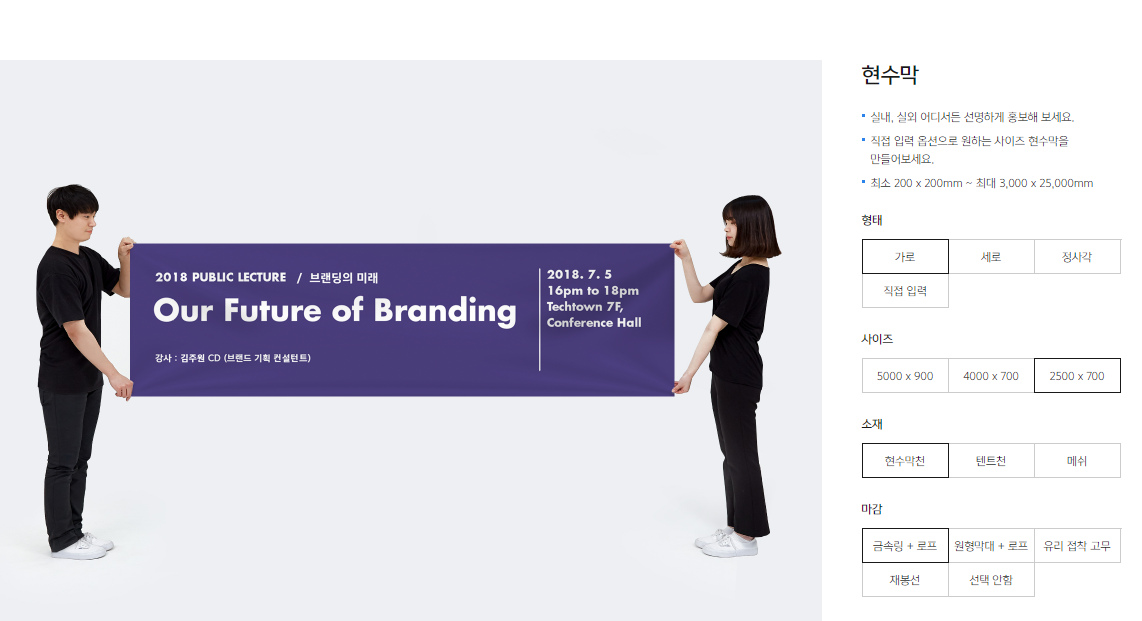
[작업 영역]
작업 영역은 현수막 시안을 작업하는 사이즈로 제작하려는 현수막 크기와 동일합니다.
[안전 영역]
현수막 제작 시 제작 공정상의 이유로 사방에 여백이 생길 수 있으므로, 중요한 정보는 사방의 일정 여백을 제외한 안쪽 구역을 안전 영역이라고 하는데, 2500 X 700 사이즈의 경우 왼쪽 오른쪽 각 180mm의 여백을 두고, 위아래 각 60mm의 여백을 두어야 합니다.

- 제가 제작하려는 사이즈는 2100X700 사이즈로 안전하게 위의 2500 X 700 사이즈의 안전여백 사이즈와 동일하게 작업합니다.
2. 캔바 현수막 디자인하기
사이즈를 확인했으니 캔바에서 제작할 현수막을 디자인 합니다.
- 캔바홈 - 인쇄 제품 - 포스터 - 템플릿 검색 (저는 "캠핑"으로 검색했습니다.)
tip.
사이즈를 먼저 조절하지 않는 이유는 사이즈에 맞춰 템플릿을 제공하기 때문에 많은 템플릿을 보기 위해서입니다.
마음에 드는 템플릿을 찾아 적용 후 안에 내용을 바꿔줍니다.
현수막 디자인에는 보통 행사명, 주최, 대상, 일시, 장소 등의 내용을 포함합니다.

- 제작사이즈인 가로: 2100, 세로 700으로 사이즈를 수정해 줍니다. (계속하기 - 이 디자인의 크기 조정)
[참고]
- 2500 사이즈로 하면 어떻게 될까요?
Magic Switch - 맞춤형 크기 - 가로: 2500, 세로:700으로 수정을 하려고 하면
치수는 10.583mm보다 크고 2116.664mm보다 작아야 합니다.라는 경고 문구가 나옵니다.

- 각 요소의 크기를 사이즈에 맞춰 조절해 주고 허전한 곳이 있으면 새로운 요소(그래픽, 텍스트 등)를 추가해 꾸며 줍니다.

[폰트 깨기 / Create Outline]
아래의 과정이 번거로우신 경우 다운로드시 ★PDF병합을 눌러주시면 됩니다. (간단한 방법)
현수막 디자인이 완성된 후 중요한 과정이 있습니다.
텍스트를 그림으로 저장해서 다시 배치하는 과정입니다. 보통 일러스트로 작업을 하게 되면 "폰트 깨기(아웃라인 만들기)"를 한 후 제작을 맡기는데 캔바에서는 폰트 깨기 과정이 없으므로,
- 텍스트를 그림으로 저장 후 재배치하는 과정을 거치게 됩니다.
- 이때 다시 배치해야 하므로 PNG, 투명배경으로 저장하고, 해상도를 위해 원본크기의 3배로 키워서 저장해 줍니다.
- 그리고 저장한 텍스트 PNG파일을 다시 현수막 디자인 위로 가져와 기존의 텍스트 파일은 삭제하고 그림으로 대체해 줍니다.
tip.
그림으로 바꿔서 저장하면 다시 텍스트를 수정하기 어렵기 때문에 완성된 현수막 디자인 파일을 복제 후 텍스트와 그림을 대체해주는 것이 좋습니다. 텍스트 수정사항이 생길 경우 원본파일에서 수정 후 다시 그림으로 저장하여 수정할 수 있습니다.

텍스트를 그림으로 대체 해 주는 작업이 완료된 후 완성된 디자인 파일을 다운로드합니다.
- 공유 - 다운로드 - 파일형식 (PDF 인쇄), 색상프로필 (CMYK (전문가용 인쇄에 적합))을 선택하고 다운로드합니다.

*폰트를 이미지 파일로 대체하지 않았을 경우 위에서 PDF 병합을 선택해 줍니다!
*캔바 인쇄물 디자인 시 색상 프로필을 CMYK로 해주시는 것이 좋습니다.
3. 제작 주문 하기 (오프린트미 사이트 이용)
오프린트미 사이트 (ohprint.me)에서 현수막 제작을 맡겨보도록 하겠습니다.
상단 메뉴 배너/현수막 - 현수막 - 형태:[직접입력] 가로, 사이즈: 2500X700, 소재: 현수막천, 마감:금속링+로프 선택, 수량 선택 후 시작하기를 클릭

내 디자인 업로드 클릭 - 유의사항 안내 창이 뜨면 확인 클릭 - 나의 디자인 올리기 (최종 완성 PDF다운 파일 업로드)

- 마지막으로 오탈자, 위치 등을 확인하시고 저장하기를 누릅니다.
- 장바구니로 가서 결제합니다.
이렇게 하면 며칠 후에 현수막이 도착합니다.
해당 사이즈 기준 1장 9,900원, 2장 15,600원 + 배송료 3,000원으로 현수막 제작이 완료되었습니다.
과정을 다시 한번 정리하자면,
- ① 캔바 - 인쇄 - 포스터 - 마음에 드는 템플릿 찾아 내용 수정
- ② 맞춤 사이즈로 변경 (제작하려는 사이즈)
- ④ 안에 요소 재배치, 부족한 부분 채우기
- ⑤ 폰트 부분모두 선택해서 PNG(투명 배경에 3배 사이즈) 파일로 다운 (폰트 깨기를 위한 작업)
- ⑥ 원본 디자인 파일 복제 후 텍스트 지우고 5번의 이미지 텍스트 파일을 삽입하여 위치 및 크기 조정
- ⑦ 안전 영역에 중요 요소가 들어가 있는지 확인
- ⑧ 인쇄용 (CMYK) PDF파일로 다운로드 ( ⑤, ⑥번 생략시 PDF병합 선택 후 다운)
- ⑨ 오프린트미 사이트 - 현수막 - 사이즈 입력 후 - 내 디자인 업로드 - 5번파일 업로드 - 장바구니 - 주문
'Canva(캔바) 활용하기' 카테고리의 다른 글
| 캔바로 명함 제작하기 (4) | 2023.10.18 |
|---|---|
| 캔바에서 목업(Mockup)기능 200%활용하기 (0) | 2023.10.14 |
| 캔바로 PPT 디자인 하기 ① 템플릿 적용하고 스타일 조합하기 (2) | 2023.10.12 |
| 캔바로 나만의 스티커 만들기 (칼선O) (0) | 2023.10.11 |
| 캔바로 구글 맵 포함된 행사 포스터 제작하기 및 웹 공유하기 (1) | 2023.10.10 |



